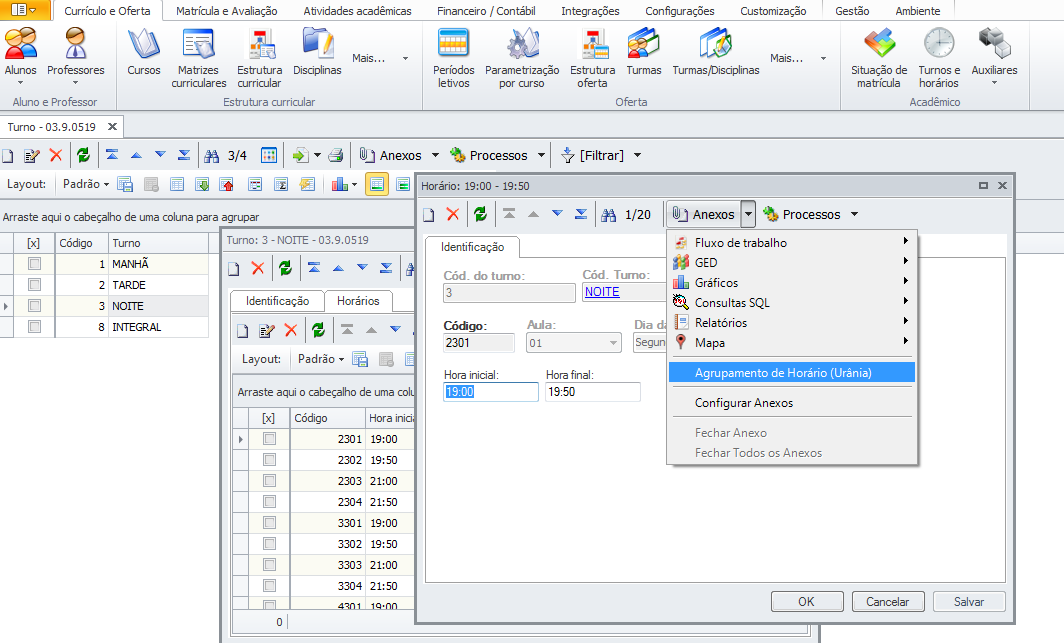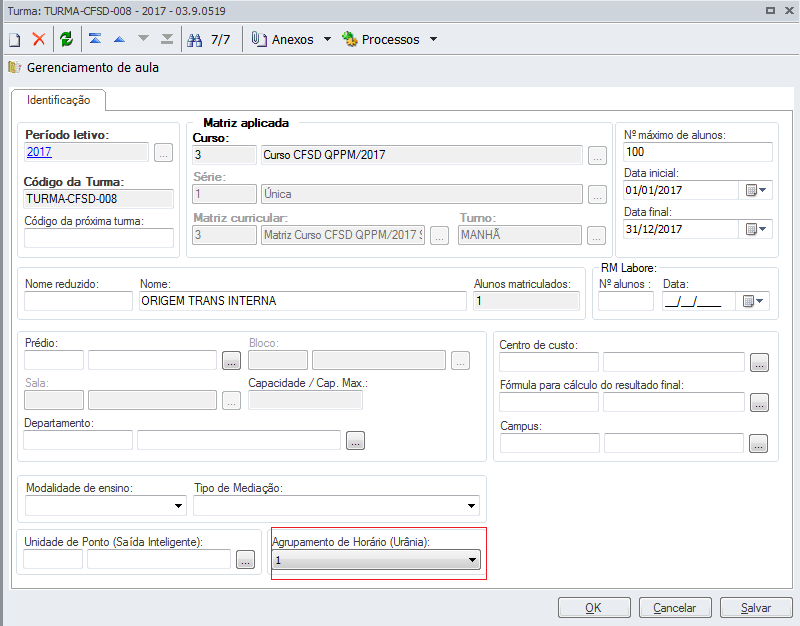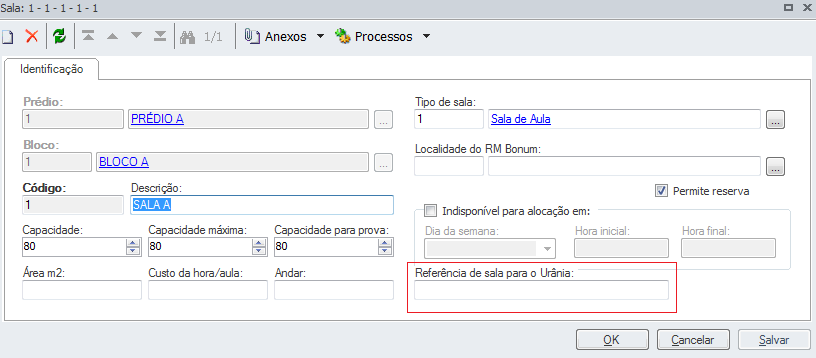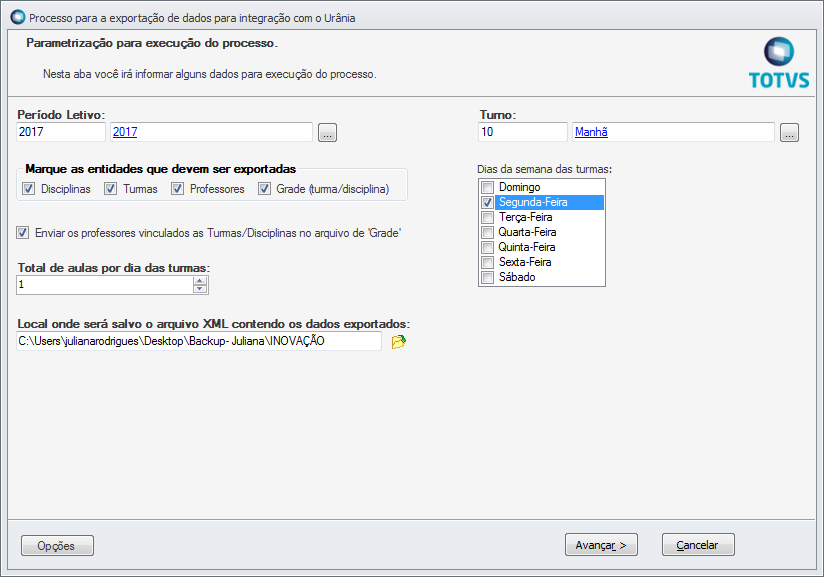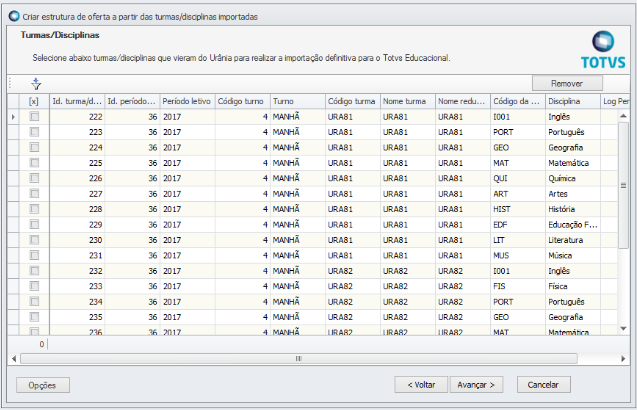Histórico da Página
| Índice |
|---|
INTEGRAÇÃO TOTVS Educacional X Urânia
Contexto de negócio (Introdução)
A A elaboração dos horários dos professores de uma Instituição de Ensino é um trabalho árduo e que requer muita atenção. Para fazer um horário escolar, deve-se considerar a especificidade de cada docente: disponibilidade de dias e horários e quais disciplinas ministra.
Sistemas Envolvidos
Descrição dos sistemas envolvidos no contexto de negócio (e que serão envolvidos na integração).
- TOTVS Educacional - O módulo Educacional gerencia escolas e faculdades (ensino básico e superior), por meio de ferramentas que permitem maior agilidade nos processos que envolvem os alunos, responsáveis, professores e os funcionários.
- Urânia - Software desenvolvimento para desenvolvido para auxiliar na preparação de quadro de horários.
Integração
O TOTVS Educacional pode ser configurado para integrar com o sistema Geha/Urânia. O objetivo desta da integração é auxiliar na elaboração de horários para as as instituições de ensino básico a elaborar os horários das turmas disciplinas, como para alocando os professores nos horários.
PremissasPremissa:
Esta integração ocorre através de exportação e importação de arquivos xml.
- Arquitetura (Tecnologia)
Escopo
Descreva, dado o contexto, qual o escopo de atuação da integração. Cite as áreas/perfis de usuários e funções impactadas. Se existe uma parte do contexto de negócio que a integração não tenta resolver, deixe explícito.
Defina exatamente o que a integração FAZ, o que ela NÃO FAZ e a sua finalidade.
[O conteúdo poderá estar disponível na ferramenta PMS – Painel de Gestão de Projetos, opção Plano do Projeto]
Como são os processos os que serão integrados, mas com uma visão geral e não só o ponto de integração caso contrário a homologação [ou outro que pegar o documento] não saberá do que se trata no sistema vertical, de forma sucinta, como funciona e o(s) ponto(s) de integração.
Citar a responsabilidade de cada produto.
Descrever com mais detalhes sobre o que será integrado (mas não ser especialista nas entidades/processos, pois suas particularidades serão descritas posteriormente) incluindo diagramas, prints, imagens, etc o que for interessante para auxiliar o entendimento.
Interessante aqui a inclusão de diagramas, imagens, lógicas, fluxo(s) do(s) processo(s) o que considerar interessante e agregador ao documento e ao escopo.
Pré-requisitos instalação/implantação/utilização
Relacione quais são os pré-requisitos (técnicos ou de negócio) para a integração. Este tópico não deve incluir informações da implantação normal do módulo, mas apenas informações específicas da integração. É como se este tópico já partisse do princípio que o módulo que será integrado já está normalmente instalado.
Entre os tópicos deste tópico podemos citar:
- Versões mínimas de produtos.
- Módulos ou programas que geram informações necessárias a integração. Muitas vezes a integração partirá de informações que somente são trabalhadas em um determinado programa ou processo, que deverá estar em uso no cliente.
- Ferramentas que são necessárias a integração, como: EAI, ESB, servidor de WebService etc.
- Aspectos legais nos quais as partes envolvidas na integração devem estar inseridas, caso as informações envolvidas sejam utilizadas para o cumprimento de alguma lei específica.
- Requisitos de hardware ou Software, como servidores, link de internet, capacidade de armazenamento e memória, sistema operacional.
Datasul
Insira aqui as informações pertinentes a Datasul.
Logix
Insira aqui as informações pertinentes ao Logix.
Protheus
Insira aqui as informações pertinentes ao Protheus.
RM
Insira aqui as informações pertinentes ao RM.
Instalação/Atualização
Este tópico tem por objetivo orientar a instalação da integração, visando o seu funcionamento completo. Instalação de produtos ou ferramentas necessárias podem referenciar outros documentos existentes, desde que estejam disponíveis no repositório de documentação da TOTVS ou sejam enviados junto com o documento da integração em si. As informações mínimas necessárias para teste tópico são:
- Procedimentos que devem ser observados quando um dos produtos for atualizado.
- Configuração necessária que deve ser realizada em arquivos de configuração ou programas de parâmetros etc.
- Arquivos diversos que devem ser mantidos em determinados locais para o funcionamento da integração, exemplo: xml, xsd.
- Atualizações necessárias em banco de dados ou instruções para que elas sejam feitas.
- Processos, módulos ou programas que precisam ser instalados ou atualizados. Deve ser definida a versão mínima necessária dos programas envolvidos.
- Ferramentas, servidores ou serviços que precisam ser disponibilizados e configurados, o que pode gerar necessidade de novo hardware ou aumento de capacidade. Exemplo: serviço de WebService.
- Instruções para habilitar a comunicação da ferramenta EAI entre as partes, quais rotas devem ser definidas ou como as transações devem ser habilitadas.
Observação: evite o uso de Prints de telas, facilitando, assim, o trabalho de tradução e versionamento deste documento.
Datasul
Insira aqui as informações pertinentes a Datasul.
Logix
Insira aqui as informações pertinentes ao Logix.
Protheus
Insira aqui as informações pertinentes ao Protheus.
RM
Insira aqui as informações pertinentes ao RM.
Controle de Versão
O grupo TOTVS, representado por suas marcas, irá administrar as demandas de evolução dos layouts e demais ajustes, acordando junto aos solicitantes o prazo de liberação de release.
Todas as evoluções programadas deverão ser discutidas e aprovadas pelas marcas antes do início do desenvolvimento e somente serão desenvolvidas em caso de concordância das marcas e alinhamento com as diretivas definidas pelo Comitê de Integração TOTVS.
Suporte
O suporte aos recursos da Integração será de responsabilidade de todas as linhas, sendo assim as equipes de suporte dos produtos RM Conector e Backoffice Protheus estarão aptas a fazer a primeira análise e, quando necessário, repassar para a equipe mais adequada em cada caso.
Observação: Este modelo de suporte está sendo revisado pela TOTVS.
Transações/Entidades/Mensagens únicas
Apresente quais as transações/entidades que são trocadas e quem envia a informação para quem. Pode (e recomenda-se) ter um diagrama, uma tabela ou afins que apresente este fluxo.
Relacione quais são as mensagem únicas (TOTVSMessage) utilizadas e qual o seu relacionamento com as entidades já existentes do ERPs envolvidos.
Exemplos:
Método
ID
Descrição
Origem
Destino
XSD (versões podem variar)
Cadastros
01
Cliente/Fornecedor
RM
Protheus
CustomerVendor_1_000.xsd
02
Moeda
RM
Protheus
Currency_1_000.xsd
03
Unidade de Medida
RM
Protheus
UnitOfMeasure_1_000.xsd
04
Produto
RM
Protheus
Item_?_000.xsd
05
Centro de Custo
RM
Protheus
CostCenter_1_000.xsd
06
Ativos
RM
Protheus
NOVA, Ativo fixo
07
Funcionários
RM
Protheus
Employee_1_000.xsd
08
Projeto
RM
Protheus
Project_1_000.xsd
09
Obra
RM
Protheus
SubProject_1_000.xsd
10
Tarefa
RM
Protheus
TaskProject_1_000.xsd
11
Meio de Pagamento
RM
Protheus
?????.xsd
12
Condições de pagamento
RM
Protheus
PaymentCondition_1_000.xsd
13
Coligada*
* implementado, mas o Protheus não vai enviar, estamos avaliando alternativa para preencher o de/para
RM
Protheus
Company_1_000.xsd
14
Filial*
* implementado, mas o Protheus não vai enviar, estamos avaliando alternativa para preencher o de/para
RM
Protheus
Branch_2_000.xsd
Processos
15
Solicitações (compras/armazém)
Protheus
RM
Request_1_000.xsd
16
Cancelar movimento (solicitação, OS, etc)
Protheus
RM
CancelRequest_1_000.xsd
17
Cancelar movimento (solicitação, OS, etc)
RM
Protheus
CancelRequest_1_000.xsd
18
Baixa de estoque
Protheus
RM
Request_1_000.xsd
19
Baixa de estoque
RM
Protheus
Request_1_000.xsd
- URANEXP.XML: Utilizado para exportar dados do Totvs Educacional para o Urânia.
- IMPORT_URANIA.XML: Utilizado para importar dados do Urânia para o Totvs Educacional.
Escopo
As entidades e os pontos de integração que farão parte do escopo dessa integração são:
| Entidade | Ponto de Integração |
| Aluno |
|
| Professor | Cadastro de Professor |
Turma |
|
| Turno | Cadastro do Turno |
| Período Letivo | Cadastro do período Letivo |
| Horário | Cadastro de horário Cadastro de horário professor |
| Sala | Cadastro de sala |
| Nota | ||
|---|---|---|
| ||
Caso utilize o processo em 3 camadas. Execute o passo a passo descrito na documentação: http://tdn.totvs.com/x/swslD |
Perfil de Acesso
Para definição do perfil de acesso para as funcionalidades relacionadas a integração com o Urânia o usuário deve acessar o módulo Serviços Globais | Segurança | Perfis, selecionar o contexto Educacional.
Segue árvore de permissões relacionada ao Urânia.
Perfil de acesso: Educacional | Integrações | Urânia
Parâmetros de Integração
Segue abaixo a definição de parâmetros para a utilização da integração entre TOTVS Educacional e Urânia.
O acesso ocorre por meio do TOTVS Educacional | Configurações | Parâmetros | Integração | Urânia
Utiliza Integração com o Urânia
- Este parâmetro habilita a integração entre o TOTVS Educacional e o Urânia.
Utiliza "Ambiente " do Urânia como "sala" do TOTVS Educacional
- Este parâmetro habilita a utilização de ambiente do Urânia como sala no Totvs Educacional.
Observação: Ambiente para Urânia são espaços que possuem um uso compartilhado, e por isso sua utilização deve ser controlada durante a confecção do horário. Por exemplo: um laboratório, uma quadra de esportes, etc. É possível indicar quantas turmas (1-N) podem utilizar esse espaço ao mesmo tempo, quais horários ele está disponível e quais "turmas x disciplinas" estão vinculadas à esse ambiente. Com isso, o Urânia consegue garantir que ele não será utilizado por mais turmas do que o que foi determinado, em um mesmo horário.
O campo Sala no Urânia é apenas informativo e não é retornado no arquivo de importação
Permitir atualização dos horários da turma disciplina que possua professor com folha de pagamento aprovada
- A Integração com o Urânia realiza validações ao realizar atualização de turmas disciplinas. Por default não é permitido atualizar horários com turma disciplina que já possuam professores com folha de pagamento aprovada.
Habilitando este parâmetro o sistema disponibilizará este mesmo parâmetro na rotina "Criar estrutura de oferta a partir das turmas/disciplinas importadas". Este parâmetro possibilitará que a atualização da turma/disciplina seja realizada mesmo havendo professor com folha de pagamento aprovada.
Observação: Os horários serão atualizados somente se o controle de aprovação dos dados da folha de pagamento estiver ativo. Assim acesse: Parâmetros | Integração| Folha | Folha 2/2 " Utiliza controle de alteração de registro", marque a opção Professor da Turma/Disciplina.
Permitir alteração de salas via integração após a matrícula de aluno
- A Integração com o Urânia realiza validações ao tentar realizar alterações nas turmas/disciplinas. Por default não é permitido alterar salas quando há aluno matriculado na turma/disciplina.
Habilitando este parâmetro, será possível alterar a sala mesmo havendo aluno matriculado.
Permitir alteração de professores da turma/disciplina via integração após a matrícula de alunos
- A Integração com o Urânia realiza validações ao tentar realizar alterações nas turmas/disciplinas. Por default não é permitido alterar professores quando há aluno matriculado na turma/disciplina.
Habilitando este parâmetro, será possível alterar o professor mesmo havendo aluno matriculado.
Permitir alteração de horários via integração após a matrícula de alunos
- A Integração com o Urânia realiza validações ao tentar realizar alterações nas turmas/disciplinas. Por default não é permitido alterar horários quando há aluno matriculado na turma/disciplina
Habilitando este parâmetro, será possível alterar os horários mesmo havendo aluno matriculado.
Permitir atualização de turma/disciplina com conteúdo previsto preenchido no plano de aula
- A Integração com o Urânia realiza validações ao realizar atualização de turmas/disciplinas. Por default não é permitido atualizar turma/disciplina que já possuam conteúdo previsto preenchido no plano de aula.
Habilitando este parâmetro o sistema disponibilizará este mesmo parâmetro na rotina "Criar estrutura de oferta a partir das turmas/disciplinas importadas". Este parâmetro possibilitará que a atualização da turma/disciplina seja realizada mesmo havendo conteúdo previsto preenchido no plano de aula.
Pré-requisitos instalação/implantação/utilização
Não é escopo desse documento descrever as instalação do ERP RM e nem sua configuração.
RM
Utilizar a versão RM 12.1.15 ou superior.
Controle de Versão
O grupo TOTVS, representado por suas marcas, irá administrar as demandas de evolução dos layouts e demais ajustes, acordando junto aos solicitantes o prazo de liberação de release.
Todas as evoluções programadas deverão ser discutidas e aprovadas pelas marcas antes do início do desenvolvimento e somente serão desenvolvidas em caso de concordância das marcas e alinhamento com as diretivas definidas pelo Comitê de Integração TOTVS.
Suporte
O suporte aos recursos da Integração será de responsabilidade de todas as linhas, sendo assim as equipes de suporte dos produtos TOTVS Educacional estarão aptas a fazer a primeira análise e, quando necessário, repassar para a equipe mais adequada em cada caso.
Cadastro
Cadastro de agrupamento de horário
Agrupamento de horário tem por objetivo agrupar faixas de horário dentro de um mesmo turno que corresponde a uma jornada (aulas daquele dia) do aluno.
Exemplo: dentro de um mesmo turno, matutino, foi realizado o seguinte cadastro de aulas:
07:00 ás 07:50
07:00 ás 08:00
07:50 ás 08:40
08:00 ás 09:00
08:40 ás 09:30
09:00 ás 10:00
10:40 ás 11:30
10:00 ás 11:00
11:30 ás 12:20
11:00 ás 12:00
Podemos aqui realizar dois agrupamentos, aulas com fração de cinquenta minutos e aulas com fração de uma hora. As aulas de fração de 50 minutos são classificadas com o código 1 e as aulas com fração de uma hora com o código 2.
Cadastro de Turma
Com a integração do Urânia ativa o usuário pode configurar no cadastro da turma o agrupamento de horário do urânia. Todas as turmas envolvidas no processo de integração devem conter um agrupamento.
Cadastro de sala
Com a integração do Urânia ativa e o parâmetro Utiliza "Ambiente " do Urânia como "sala" do TOTVS Educacional marcado o sistema habilita o campo para informar o ambiente do Urânia no cadastro da sala.
Atualizar campos da turma
O Processo de atualizar campos da turma permite atualizar em massa o agrupamento de horário do urânia, ou seja, a atualização é feita para várias turmas simultaneamente.
Processos
Exportação de dados Urânia
Para exportar os registros de Disciplinas, Turmas, Professores, e a Grade deve-se utilizar o processo de Exportação de dados Urânia. Tal processo é acessado em Integrações | Urânia | Exportação de dados Urânia.
Ao executar o processo é preciso informar o total de aulas por dias das turmas, quais os dias da semana que irão ocorrer as aulas e onde será gerado o arquivo com os dados que é importado para o Urânia.
Observação: Na imagem acima ficou exemplificado que a instituição oferece uma aula por dia de segunda a sexta feira. Caso tenha alguma turma que a quantidade de aula é maior, esse ajuste será tratado no Urânia.
Realize um filtro para a seleção das Turmas. Pode ser utilizado a opção Seleção padrão ou Seleção via SQL.
Ao selecionar a entidade Professor será exibido um passo no processo para identificar os professores que serão importados.
Importante
O log do processo informa:
- Se existe turmas associadas a um turno que não possui nenhum agrupamento de horário informado;
- Se existe turmas que não tem agrupamento de horário definido e o turno associado estiver a definição de mais de um agrupamento;
- Se o número de horários do agrupamento da turma for diferente do valor total de aulas definido no processo;
- Quando existir informações no layout do urânia menores que as respectivas informações do TOTVS Educacional e que precisarem forem truncadas;
- Cadastros que não foram exportados.
Observação: Ao trabalhar com o conceito de Turmas gerencial e gerenciada, apenas as turmas gerenciais serão encaminhadas para o Urânia.
Urânia X Educacional
- Disciplinas
Código da Disciplina. SDISCIPLINA. CODDISC x CODIGO (Layout Urânia)
Nome da Disciplina. SDISCIPLINA. NOME x NOME (Layout Urânia)
Nome reduzido *. SDISCIPLINA. NOMEREDUZIDO x ABREVIATURA (Layout Urânia)
- Turmas
Código da Turma. STURMA.CODTURMA x CODIGO (Layout Urânia)
Nome da Turma *. STURMA.NOME x NOME (Layout Urânia)
Nome reduzido. STURMA.NOMERED x ABREVIATURA (Layout Urânia)
Dias da semana da Turma *. Processo de exportação x DIAS (Layout Urânia)
Total de aulas por dia *. Processo de exportação x AULAS (Layout Urânia)
Turno. Criação de um novo campo na STURNO x TURNO (Layout Urânia)
Professores
Código do Professor. SPROFESSOR.CODPROF x CODIGO (Layout Urânia)
Nome do Professor *. PPESSOA.NOME x NOME (Layout Urânia)
Nome reduzido *. PPESSOA.APELIDO x ABREVIATURA (Layout Urânia)
Turno do Professor. Criação de um novo campo na STURNO x TURNO (Layout Urânia)
Disponibilidade *. Cadastro de disponibilidade do Professor x <SEG>...<SAB> (Layout Urânia)
Grade
Código da Turma. STURMA.CODTURMA x CODIGO (Layout Urânia)
Código da Disciplina. SDISCIPLINA. CODDISC x CODIGO (Layout Urânia)
Código do Professor *. SPROFESSOR.CODPROF x CODIGO (Layout Urânia)
Número de aulas semanais. STURMADISC.NUMAULASEM
Os campos marcados com ‘ * ’ são opcionais, já os demais são de preenchimento obrigatório.
Disponibilidade do professor
A disponibilidade do professor, quando estiver por Turno no TOTVS Educacional, irá respeitar o turno e os dias da semana selecionados.
Exemplo: No TOTVS Educacional foi cadastrada uma disponibilidade para o professor da seguinte forma:
Turno Matutino e selecionado os dias da semana segunda-feira e terça-feira.
O Sistema dará disponibilidade para todas as aulas do turno Matutino de segunda e terça-feira para o professor e indisponibilidade para o restante.
A disponibilidade do professor, quando estiver por Horário no TOTVS Educacional, irá respeitar os Horários para os dias selecionados. Deve-se ter o horário relacionado ao horário das aulas. Não se deve informar um período de horário para o professor, mas sim os horários referentes as aulas, com a mesma duração.
Exemplo: No turno Matutino acontece 6 aulas por semana com o seguinte horário por dia:
Aula 01 – 07:00 a 07:50
Aula 02 – 07:50 a 08:40
Aula 03 – 08:40 a 09:30
Aula 04 – 09:50 a 10:40
Aula 05 – 10:40 a 11:30
Aula 06 – 11:30 a 13:20
A disponibilidade do professor deve ser cadastrada com essas mesmas faixas de horário.
Importação Dados urânia
Através deste processo é possível importar as alocações de salas e professores do Urânia para o TOTVS Educacional. Tal processo é acessado em Integrações | Urânia | Importação dados urânia.
Na execução do processo é informado o período letivo, o período do turno e o arquivo que foi gerado no Urânia.
| Aviso |
|---|
O arquivo de importação deverá estar no formato de codificação UTF8. |
Observação: Este processo não atualiza os dados da turma/disciplina, as informações importadas são armazenadas em um estrutura temporária que possibilita a conferência das informações antes da efetivação na base de dados. O processo respeita o contexto corrente do usuário.
Durante o processo de importação algumas validações são realizadas:
Verifica a existência da turma referenciada no arquivo de importação;
Verifica a existência da turma/disciplina referenciada no arquivo de importação;
Verifica a existência do professor referenciado no arquivo de importação;
Verifica a existência da sala (ambiente) referenciado no arquivo caso o parâmetro "Utiliza "Ambiente” do Urânia como “Sala" do TOTVS Educacional estiver habilitado;
Verifica a existência da relação entre aula e o horário do TOTVS Educacional;
Parâmetro "Permitir atualização de turma/disciplina com conteúdo previsto preenchido no plano de aula" desabilitado;
Parâmetro "Permite atualização dos horários da turma/disciplina que possua professor com folha de pagamento aprovada" desabilitado;
Verifica a existência de alunos matriculados.
Ao concluir a execução, é informado no log:
Quantidade de turmas/disciplinas sugeridas apagadas: Número de turmas/disciplinas que foram importadas na execução anterior do processo para o período letivo e turno.
Quantidades de turmas/disciplinas: Número de turmas/disciplinas que é importada.
Quantidade de turmas/disciplinas sugeridas com pendência/aviso no log: Número de turmas/disciplinas que possuem algum tipo de inconsistência, podem ser do tipo pendência: log que precisa de alguma ação do usuário ou aviso: log para o qual existem permissões no processo de importação definitiva e dependendo da escolha do usuário poderá impedir ou permitir a atualização da turma/disciplina.
Quantidade de turmas/disciplinas sugeridas sem pendência/aviso no log: Número de turmas/disciplinas que foram importadas e não ocorreu nenhuma inconsistência.
Detalhes da importação de cada turma/disciplina.
Exemplo de importação
Foi criado a turma TSI-2-105 com três disciplinas S001-1, S002-1 e S003-1. As turmas/disciplinas são do turno MATUTINO com 4 horários.
Abaixo é mostrado um exemplo de arquivo de importação.
| Bloco de código | ||||||
|---|---|---|---|---|---|---|
| ||||||
<IMPORT_URANIA>
<CODESCOLA>TOTVS</CODESCOLA>
<CODTURNO>1</CODTURNO>
<NOMETURNO>MANHA</NOMETURNO>
<HORARIO>
<REGISTRO>
<CODTURMA>TSI-2-105</CODTURMA>
<DIA>SEG</DIA>
<HOR>01</HOR>
<CODPROF>00041</CODPROF>
<CODDISC>S001-1</CODDISC>
</REGISTRO>
<REGISTRO>
<CODTURMA>TSI-2-105</CODTURMA>
<DIA>SEG</DIA>
<HOR>02</HOR>
<CODPROF>00043</CODPROF>
<CODDISC>S002-1</CODDISC>
</REGISTRO>
<REGISTRO>
<CODTURMA>TSI-2-105</CODTURMA>
<DIA>SEG</DIA>
<HOR>03</HOR>
<CODPROF>00040</CODPROF>
<CODDISC>S003-1</CODDISC>
</REGISTRO>
<REGISTRO>
<CODTURMA>TSI-2-105</CODTURMA>
<DIA>SEG</DIA>
<HOR>03</HOR>
<CODPROF>00044</CODPROF>
<CODDISC>S003-1</CODDISC>
</REGISTRO>
</HORARIO>
</IMPORT_URANIA> |
| Aviso |
|---|
É importante frisar que o campo AULA do cadastro do horário não influencia na tag HOR do XML a ser importado. Esta tag indica qual é o horário, ou seja, ao informar <HOR>01</HOR> indica primeiro horário, se for <HOR>02</HOR> segundo horário e assim por diante. É possível perceber que no exemplo acima, não existe a aula 001, mas no XML foi informado <HOR>01</HOR> na disciplina S001-1, com isso, o sistema irá encontrar o primeiro horário que é a aula 002 horário 07:00 às 07:50. Ainda considerando o exemplo acima, caso informe <HOR>05</HOR> em alguma disciplina, o sistema irá dar uma pendência conforme abaixo: Não foi encontrado o horário de SEG no TOTVS Educacional correspondente a aula de número 05 do Urânia. Ex: Se o XML contiver a definição da aula 6 e o conjunto de horários do Educacional só possuir 5. |
Estrutura das turmas/disciplinas importadas do Urânia
Visualiza os dados das turmas/disciplinas importados do Urânia para o TOTVS Educacional. O que permite verificar as informações das turmas/disciplinas importadas e se existe algum log pendente.
Para cada turma disciplina o usuário poderá visualizar ao ir em anexo:
- Os horários da turma/disciplina definidos no Urânia.
- Os logs da importação do Urânia: a lista do logs encontrado durante a importação.
O Anexo de horários irá conter informações da sala, caso esteja parametrizado para utilizar "Ambiente" do Urânia como sala e o anexo do horário irá conter os professores associados ao horário.
Todas as informações de Turmas/Disciplinas, Horários, Logs da importação do Urânia e Professores são apenas leitura, não possibilitando nenhuma inserção, edição ou exclusão.
Atualização do log das turmas/disciplinas sugeridas
O processo de importação das informações do Urânia para as tabelas temporárias do TOTVS Educacional executa várias validações e a partir dessas o sistema pode registrar logs com status "Pendente" ou "Aviso".
Os logs com status "Aviso" não interferem na atualização das turmas, mas dependem de permissões e parâmetros a serem definidos no processo de importação definitiva para permitir ou barrar uma determinada atualização.
Já os logs com status "Pendente" devem ser resolvidos para que a atualização possa acontecer e existem dois caminhos:
1) Ajuste do problema no Urânia, seguindo este caminho o usuário deverá realizar outra importação para as tabelas temporárias.
2) Ajuste do problema no TOTVS Educacional que não requer uma nova importação para as tabelas temporárias.
É justamente para o cenário de ajuste no TOTVS Educacional que é executado o processo para atualizar o status dos logs da importação do Urânia.
Ao selecionar as turmas/disciplinas e executar o processo todas as validações realizadas no processo de importação são refeitas podendo gerar os seguintes resultados:
- Itens que estavam pendentes no log podem passar a resolvidos;
- Itens de avisos podem passar a resolvidos caso não sejam mais encontrados;
- Novos itens podem ser incluídos no log.
Criar estrutura de oferta a partir da turmas disciplinas importadas
O processo de “Criar estrutura de oferta a partir das turmas/disciplinas sugeridas” busca as informações das turmas/disciplinas sugeridas e com base nesta cria/atualiza:
- Cadastro horário da turma/disciplina
Cadastro professores da turma/disciplina
Cadastro dos horários dos professores da turma/disciplina
Geração do plano de aula
Quando uma turma/disciplina é atualizada todos os seus anexos (horários, professores, horários dos professores e planos de aula) são excluídos e depois são recriados com base nas informações da turma/disciplina sugerida.
Na primeira etapa do processo é selecionado as turmas/disciplinas que vieram do Urânia e que serão importadas para o TOTVS Educacional. No filtro de turmas/disciplinas irá retornar apenas turmas/disciplinas que não possuem log pendente.
Na segunda etapa do processo o usuário poderá optar por gerar plano de aula ou não. Caso opte em gerar plano de aula é preciso informar os parâmetros da geração do plano de aula para avançar para o próximo passo.
Na terceira etapa o usuário poderá definir as permissões e os valores para a associação do professor.
Os parâmetros estarão habilitados caso o usuário tenha permissão no perfil de usuários ou esteja habilitado nos parâmetros do sistema, na integração Urânia.
Parâmetros:
Sobregravar a estrutura da turma/disciplina mesmo que contenha alunos matriculados
Ao habilitar esta parametrização o sistema irá apagar os dados referente a importação e recria-los conforme a nova configuração, mesmo havendo alunos matriculados na turma. Está ação não irá ocorrer caso a turma tenha sido iniciada.
Turma iniciada: A turma/disciplina é caracterizada como iniciada quando ela conter aluno matriculado e existir conteúdo lançado (plano de aula), ou frequência diária realizada.
Observação: Este parâmetro ficara disponível apenas para usuários que tenha está permissão especial no seu perfil de usuário. Esta permissão esta localizada em Serviços Globais | Segurança | Perfil | Sistema: Educacional | Edita o perfil ir em anexo parâmetros educacionais | integrações | Urânia Integração "Permitir sobregravar a estrutura da oferta através da importação do urânia mesmo quando houver alunos matriculados".
Atualizar turma/disciplina com dados de pagamento de professores aprovado
Habilitando este parâmetro o sistema possibilitará que a atualização da turma/disciplina seja realizada mesmo havendo professor com folha de pagamento aprovada.
Atualizar turma/disciplina que contenha plano de aula gerado com conteúdo previsto preenchido
Habilitando este parâmetro o sistema possibilitará que a atualização da turma/disciplina seja realizada mesmo havendo conteúdo previsto preenchido no plano de aula.
Permitir superalocação de alunos
Permite atualizar as turmas/disciplinas mesmo com choque de horário dos alunos.
Permitir superalocação de salas
Permite atualizar as turmas/disciplinas mesmo com choque de horário com outras alocações.
Permitir superalocação de professores
Habilitando este parâmetro permite atualizar as turmas disciplinas mesmo com choque de horários dos professores.
Nesta etapa é informado também os valores para a inclusão dos professores das turmas/disciplinas.
Importante
Caso as turmas/disciplinas selecionadas não possuam alunos matriculados o processo será executado e irá:
Atualizar as informações de horários dos professores, professores e horários da turma/disciplina que já estejam cadastrados e estejam sendo reimportados pelo Urânia.
Adicionar as informações de horários dos professores, professores e horários da turma/disciplina que não existam na oferta e que estejam sendo enviados pelo Urânia.
Excluir as informações de horários dos professores, professores e horários da turma/disciplina que já estejam cadastrados e não mais estejam sendo enviados pelo Urânia.
Quando existir alunos matriculados nas turmas/disciplinas selecionadas e o usuário não possuir a permissão ou não irá sobregravar as informações da turma/disciplina, será exibido um novo passo no processo para que sejam informadas as datas de início e término que serão utilizadas para criação de horários modulares e definição dos períodos de início e fim de participação dos professores nas turmas/disciplinas
20
Consulta Saldo
Protheus
RM
21
Apropriação de custos
Request _1_000.xsd
22
Geração de OS
23
Consulta de OS
24
Ampliação patrimonial
Fluxo das Informações
Para cada fluxo de informação descreva, se necessário, alterações de comportamento que o respectivo produto irá sofrer. Por exemplo: quando o Logix recebe o PEDIDO de OUTRO ERP, este pedido não poderá ser alterado no Logix.
Liste quais as entidades integradas e como é o mapeamento entre as diferentes estruturas. Por exemplo: Classe no sistema A vira categoria no sistema B, o campo X é refletido no campo Y etc.
Liste quais transações/operações a integração fará com as entidades relacionadas. Exemplo: Insert de PEDIDO, Insert, update de ITEM, buscar saldo em estoque do ITEM no dia X ou buscar dados do FUNCIONÁRIO.
Cadastros
Descreva características gerais do fluxo de informações e que serão comuns para este tipo de entidade. Características particulares para cada entidade deverão ser citadas em tópicos específicos de cada entidade.
Sempre que existir (a sugestão é sempre criar) e for agregador ao documento acrescentar aqui os diagramas/imagens ou até mesmo colocar tais diagramas diretamente na especificação dos processos
Em seguida faça uma descrição para cada um dos fluxos para cada entidade
<Transação/Entidade>
Identificador da Mensagem: <mensagem>
Versão: <versão>
Módulo <marca 1>: <BackOffice – Gestão xxxxxxx>
Módulo <marca 2>: <SIGAXXX>
Tipo de Envio: <Assíncrona/Síncrona>
Mensagem Padrão | PROTHEUS | RM | ||
Tabela | Campo | Tabela | Campo | |
Code | CTO990 | CTO_SIMB | GMOEDA | SIMBOLO * |
Description | CTO990 | CTO_DESC | GMOEDA | DESCRICAO |
Symbol | CTO990 | CTO_SIMB | GMOEDA | SIMBOLO |
Notas:
Observações sobre comportamento desta mensagem ou dos processos envolvidos nela/para ela
A seguir descrever as variações, particularidades da mensagem e processos (integração) de acordo com cada marca
Limitações/Restrições
Descreva limitações e restrições para a integração que está sendo descrita.
Processos
Descreva características gerais do fluxo de informações e que serão comuns para este tipo de entidade. Características particulares para cada entidade deverão ser citadas em tópicos específicos de cada entidade.
Sempre que existir (a sugestão é sempre criar) e for agregador ao documento acrescentar aqui os diagramas/imagens ou até mesmo colocar tais diagramas diretamente na especificação dos processos
Em seguida faça uma descrição para cada um dos fluxos para cada entidade
<Transação/Processo>
Tipo de Fluxo: Protheus -> RM
Mensagem: Request_1_000
Versão: 1.000
Descrição de todo o comportamento e funcionamento do processo. Breve contexto, origem, regras, integração (geração da mensagem, envio, recebimento no destino), o quê supostamente irá ocorrer no destino, retorno, impacto, consequências, o que foi afetado, como conferir, validar, etc o retorno.
Acrescentar um diagrama do processo.
A seguir descrever as variações, particularidades da mensagem e processos (desta integração) de acordo com cada marca
Notas:
Observações sobre comportamento desta mensagem ou dos processos envolvidos nela/para ela
Limitações/Restrições
Descreva limitações e restrições para a integração que está sendo descrita.
Limitações / Restrições Gerais
Descreva limitações e restrições para cada fluxo descrito no tópico anterior. Exemplo:
- ERP1 envia ITEM cadastrado para o ERP2
ERP1 somente enviará o ITEM se este estiver em uma das famílias cadastradas no parâmetro FAMILIA_INTEGRACAO.
Se o tipo de valorização do estoque for FIFO.
- ERP2 envia PEDIDO cadastrado para o ERP1
O pedido recebido no ERP1 vindo do ERP2 estará bloqueado para alteração.
Como fazer (opcional)
Descreva os passos que viabilizem a integração.
Exemplo:
Os passos para viabilizar a integração são:
- No Logix ou no Protheus efetue o cadastro das seguintes informações: Clientes, fornecedores, transportadores, cidades, cotação de moeda e unidades de medida.
- No Logix cadastrar um novo depositante e efetuar toda a parametrização necessária para a operação de WMS.
- No Logix cadastrar um novo produto que seja controlado pelo WMS, para o depositante cadastrado anteriormente.
- No Logix efetuar um processo de recebimento para o produto cadastrado anteriormente, utilizando uma nota fiscal provisória (tipo “A”).
- No Protheus consultar a nota fiscal de recebimento que foi registrada no Logix, validando as informações recebidas.
- No Logix efetuar um processamento de regularização fiscal, efetuando a cobertura dos produtos recebidos anteriormente.
- No Protheus verificar se foi efetuado corretamente o relacionamento entre os dois documentos.
- No Logix efetuar um processo de expedição para o novo produto cadastrado, até o momento do envio da mensagem de integração de pedido de venda.
- No Protheus efetuar o faturamento do pedido de venda recebido.
- No Protheus verificar se a nota fiscal gerada contém todas as informações necessárias para o segmento de operador logístico (armazém geral).
- No Protheus efetuar a escrituração fiscal das notas fiscais, verificando se as regras da legislação deste segmento foram respeitadas.
- No Logix é possível consultar o número do pedido de venda gerado para as notas fiscais de retorno simbólico e conta/ordem no programa WMS6333 (Consulta de Documentos). Para os processos de faturamento de serviço o número do pedido está disponível no programa WMS6411 (Movimentos a Faturar).
Situações comuns (opcional)
Descreva situações problemáticas comuns que podem ocorrer durante o funcionamento da integração e como solucioná-los. Neste ponto também é importante dar instruções de como reconhecer e investigar problemas que podem vir a ocorrer durante a integração. Se houver, apresente tabelas de códigos e descrições de erros que a integração poderá apresentar.
Este tópico possivelmente será alimentado com as experiências durante o desenvolvimento da integração e poderá ser realimentado durante o uso da integração no cliente.
Exemplo 1:
Tratamento de erros de integração (Produto A)
Erro | Mensagem | Solução |
Código do erro | Mensagem exibida | Ação a ser tomada para resolução do erro. |
Tratamento de erros de integração (Produto B)
Erro | Mensagem | Solução |
Código do erro | Mensagem exibida | Ação a ser tomada para resolução do erro. |
Exemplo 2:
Quando uma mensagem é enviada do Logix para o Protheus, podem ocorrer situações em que o WebService não estará totalmente funcional. Nestes casos uma mensagem de erro genérica irá aparecer na tela:
Exemplo:
Erro ao enviar a mensagem de Cidade via Integração
Se o arquivo de log for analisado, poderemos ver a falha na comunicação com o sistema destino:
-------------------------------------------------------------------------------
WSCERR044 / Não foi possível POST : URL http://172.16.31.57:8011/ws/FWWSEAI.apw
ADVPL WSDL Client 1.080707 / tst on 20120315 08:49:51
-------------------------------------------------------------------------------
Para resolver este problema, verifique as configurações do sistema de destino, analisando o funcionamento do servidor utilizado para esta comunicação e a habilitação do endereço do WebService.
Checklist de suporte da aplicação
Crie um check-list de verificação de alguns pontos importantes para o funcionamento e atendimento da integração.
Instalação/Configuração
Relacione itens de verificação para garantir que a integração está corretamente instalada e configurada. Isto não pode ser uma cópia do procedimento de instalação/configuração, mas verificações pontuais que podem remeter aos itens da instalação.
Checklist de Verificações:
Relacione itens de verificações para que o atendente possa:
.